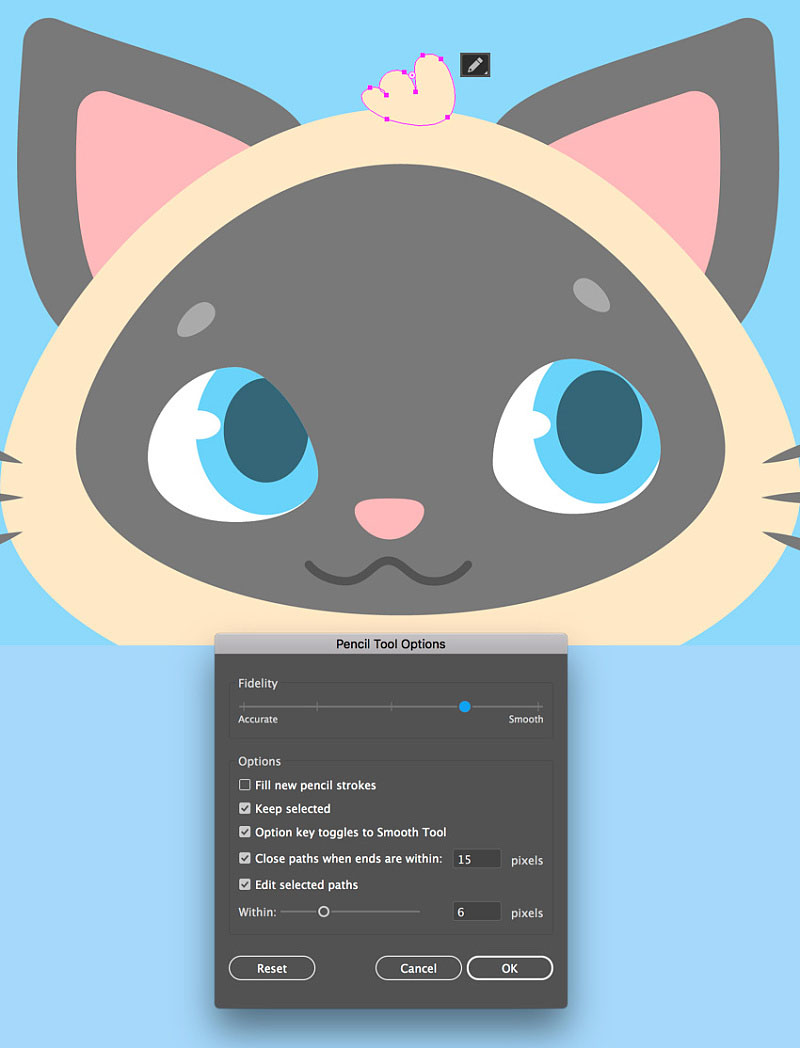先来看看效果图如何。

我们将通过一个有趣和简单的过程,在Adobe Illustrator中创建一个可爱的暹罗小猫,使用简单的形状,扭曲效果和铅笔工具,一些手绘。准备开始了吗?
1.如何画猫的头
步骤1
让我们开始创建一个新文档600 * 600像素的大小和RGB色彩模式。使用矩形工具(M)制作相同尺寸的矩形,并为背景填充浅蓝色。
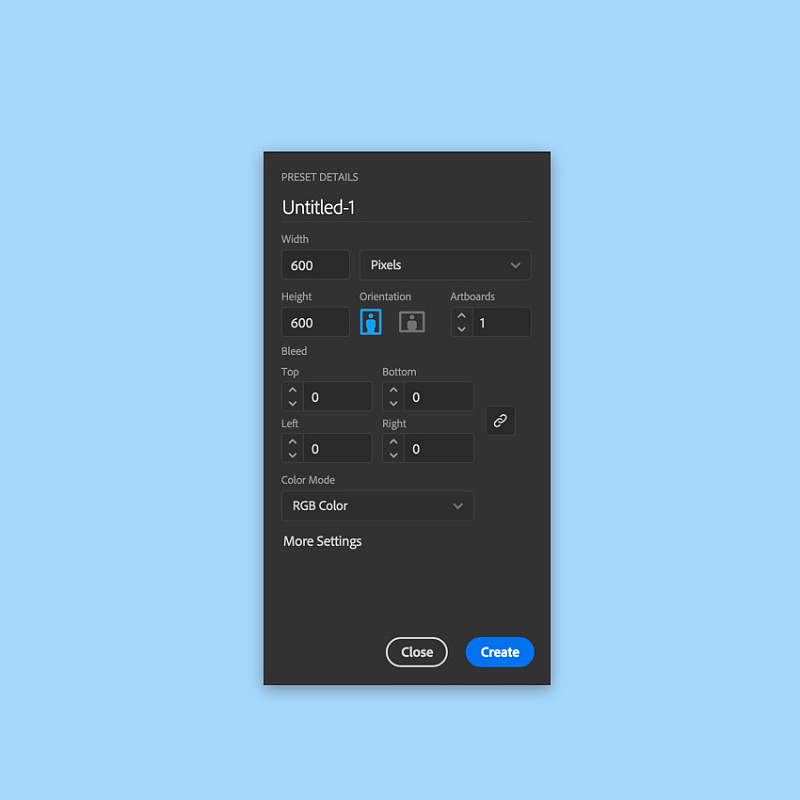
步骤2
我们从头的基础开始。使用椭圆工具(L)制作一个285 x 215像素的浅米色椭圆形。 使用直接选择工具(A)选择其侧面锚点,并将它们向下拖动几个像素,使形状的底部稍微平坦一些。 您可以通过按住Shift键移动它们,或者用鼠标单击并拖动或使用键盘的向下箭头键。
复制(Control-C)形状并粘贴(Shift-Control-V)。按住Alt-Shift并使副本更小。将其颜色改为浅灰色。
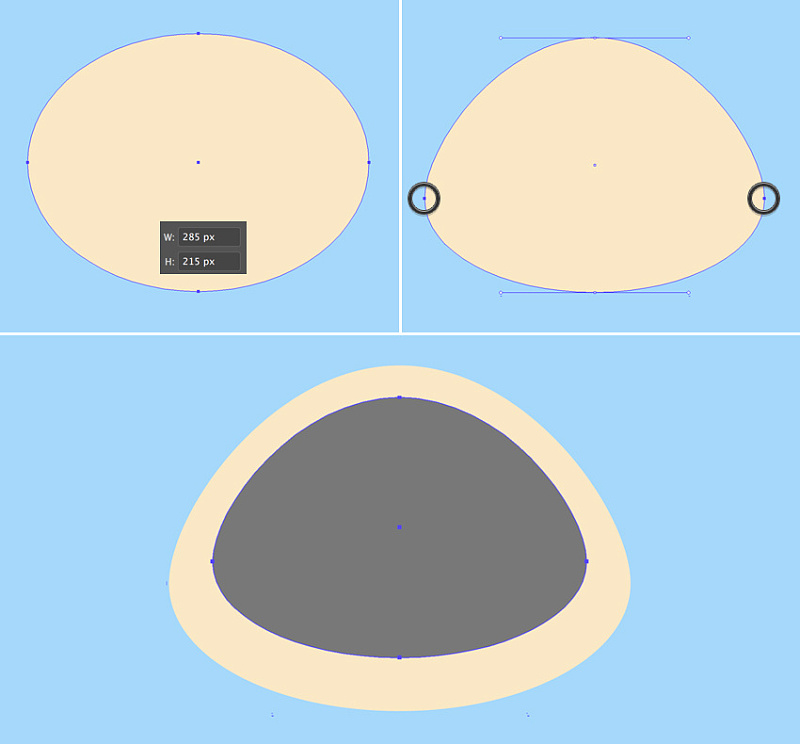
步骤 3
让我们把两只耳朵贴在小猫的头上。首先,使用多边形工具(它位于与矩形工具(M)相同的下拉菜单中),然后单击工具板上的任意位置打开选项菜单。
将边数值设置为3,并创建与我们面部相同的灰白色形状的三角形。如果在颜色面板中未选择该颜色,则可以使用吸管工具(I)来选择并应用颜色。
现在让我们改变形状,使它看起来更像一只耳朵。保持选择,转到效果>变形>凸出并将垂直弯曲值设置为40%; 水平扭曲至-10%。 这样,我们的形状膨胀并向左弯曲。
对象>扩展外观以应用效果。使用直接选择工具(A)选择其顶部锚点,然后将活角的圆圈标记向下拖动,使顶部形状变圆。 如果需要,我们也可以从控制面板调整顶角半径。
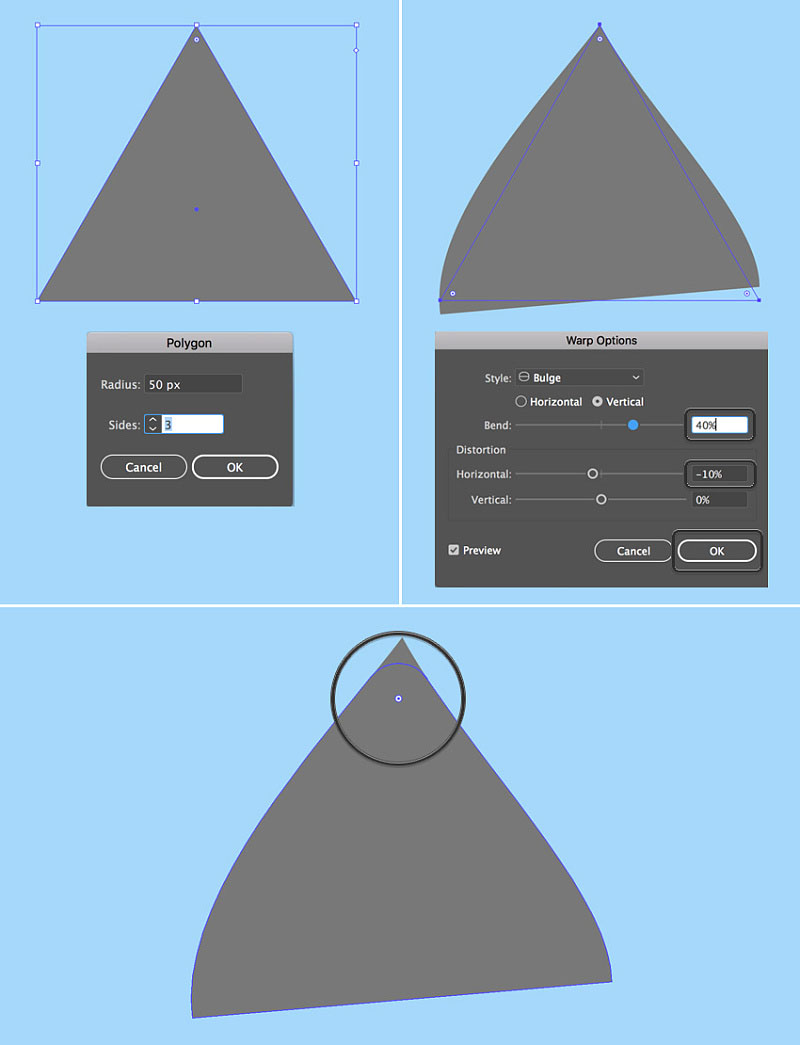
步骤4
保持形状的选择,转到对象>路径>偏移路径,并将偏移值设置为-15像素,将所有其他选项设置为默认值。点击OK创建一个更小的三角形,并填充它为玫瑰粉色,从而创造耳朵的内部。
使用直接选择工具(A)和活角功能,使粉红色形状的顶部也圆润。
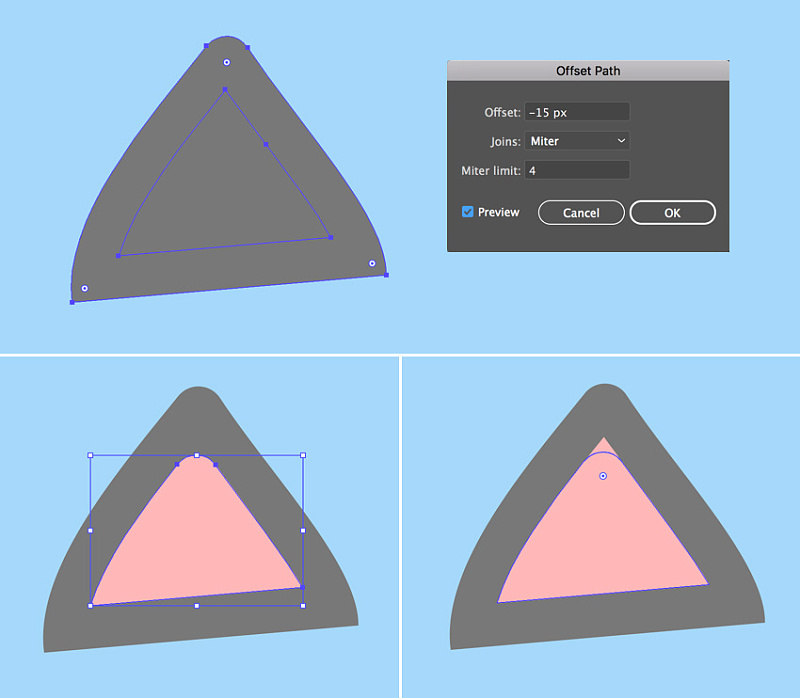
步骤5
编组(Control-G)耳朵的两个元素,并将它们附着在头上,旋转并调整耳朵大小使其适合头部。
双击镜像工具(O) ,选择垂直轴,然后单击复制,创建耳朵的镜像副本。将其连接到头部的相对部分。
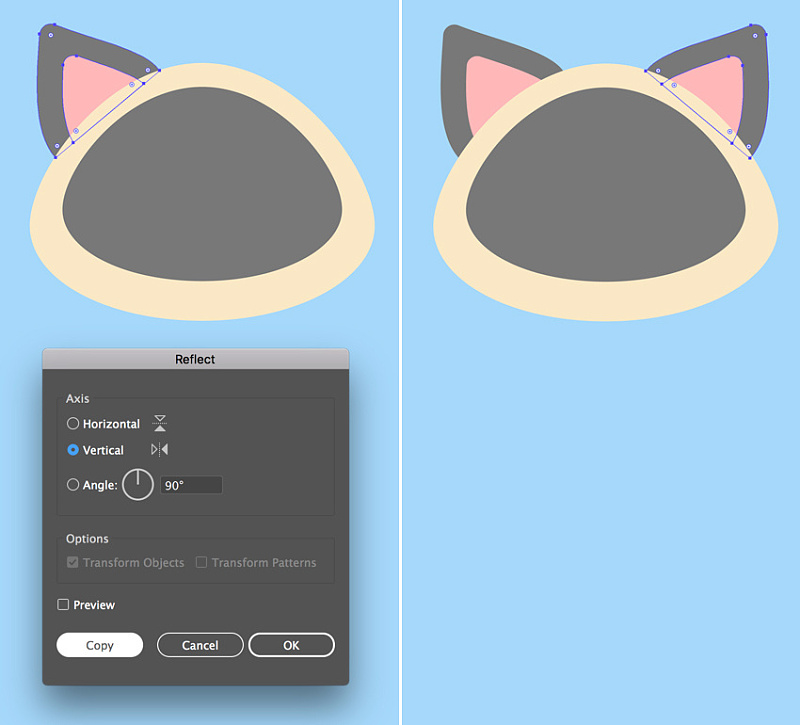
步骤6
让我们继续画我们的人物。使用椭圆工具(L)制作一个65 x 55 像素的白色椭圆的眼球。 使用直接选择工具(A)缩短顶部锚点和右锚点顶部手柄的右手柄,使眼睛的右边缘更倾斜。
现在添加一个50 x 60像素的浅蓝色椭圆形虹膜和一个30 x 37像素的深蓝色椭圆瞳孔。如下面的截图所示的形状放置,覆盖眼球的右半部分。
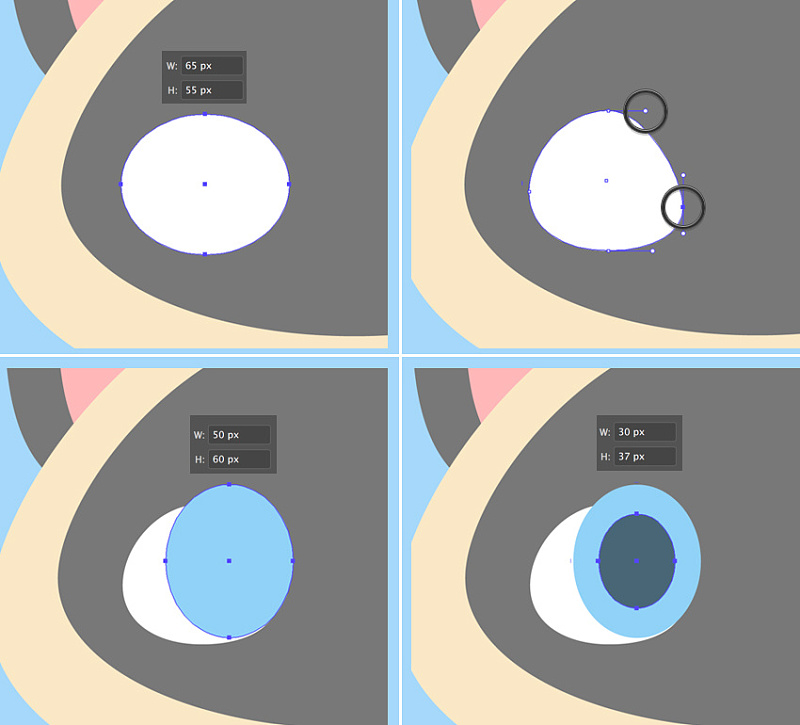
步骤7
添加一个微小的白色椭圆作为亮点,让我们看看我们如何隐藏不需要的虹膜部分。
复制(Control-C)白眼球,粘贴在前面(Control-F)并置前(Shift-Control-])。 现在选择眼睛的所有元素,单击鼠标右键,然后选择建立剪切蒙版,从而将所有内容放置在顶部副本中,作为虚构容器。 此容器内的所有形状仍然可编辑。您可以在图层面板中找到剪辑组,展开它,然后移动,编辑和重新排列对象。
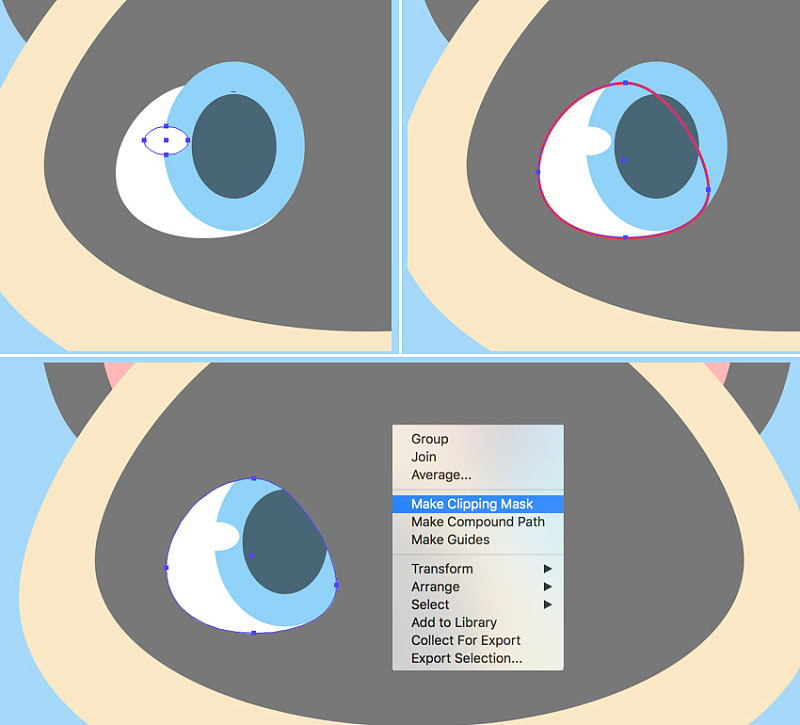
步骤8
使用镜像工具(O) ,将眼镜翻转到垂直轴上,并复制。将虹膜及其元素移入剪贴蒙版内以修复小猫的目光。

步骤9
现在让我们画鼻子。制作一个25 x 15像素的浅粉色椭圆,并使用直接选择工具(A)重塑它,将其顶部和底部的锚点向下移动,使其看起来更像是一个圆形倒置三角形。
画另一个13×12像素的椭圆眉,填充浅灰色,并稍微重塑它。旋转眉毛并使用镜像工具(O)添加第二个。
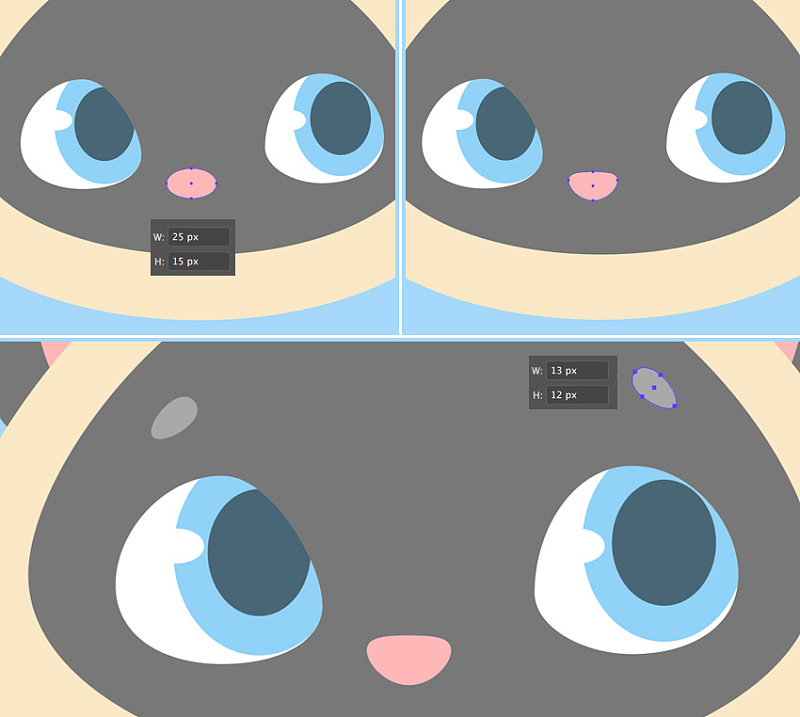
步骤10
我们继续描绘嘴巴。使用线段工具(\),同时按住Shift键绘制直线。从颜色面板中应用深灰色笔画颜色。 调整线的厚度,粗细设置为3pt,并将帽盖设置为圆帽,从顶部的控制面板或描边面板(窗口>描边)。
转到效果>扭曲和变换>波纹效果。从这里,设置大小,4像素,每段的隆起数为3,并点击平滑。如果您的结果与下图中所示的结果不同,请调整每个断值的隆起数。
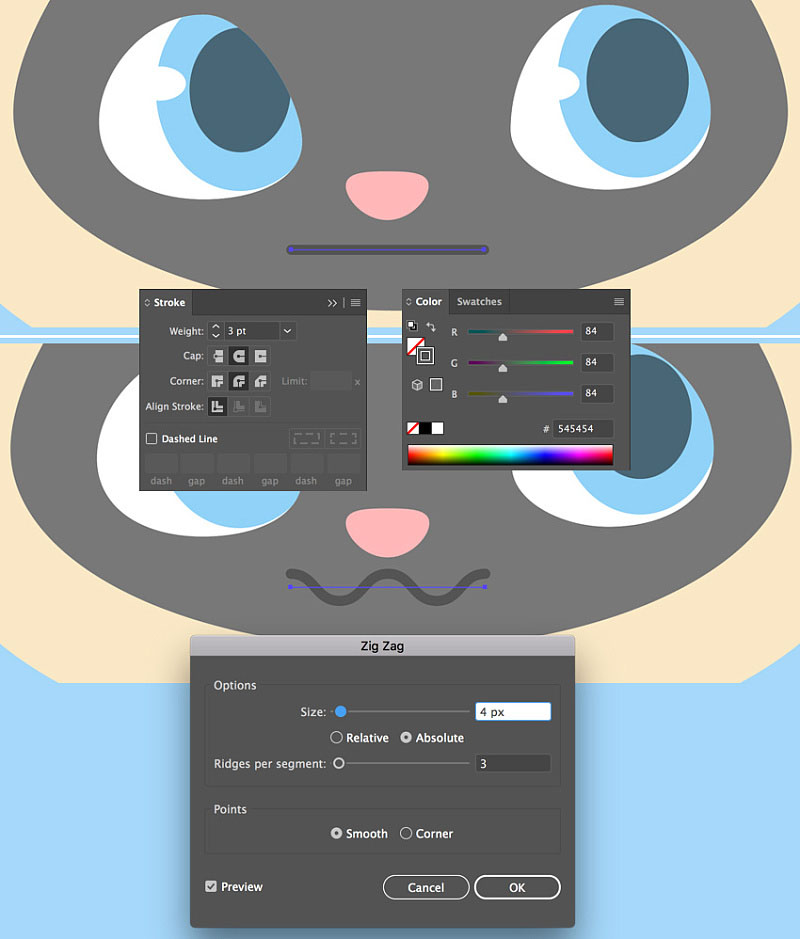
步骤11
对象>扩展外观以应用效果。现在我们可以使用直接选择工具(A)编辑线的末端。向下旋转锚柄,使嘴角变圆。
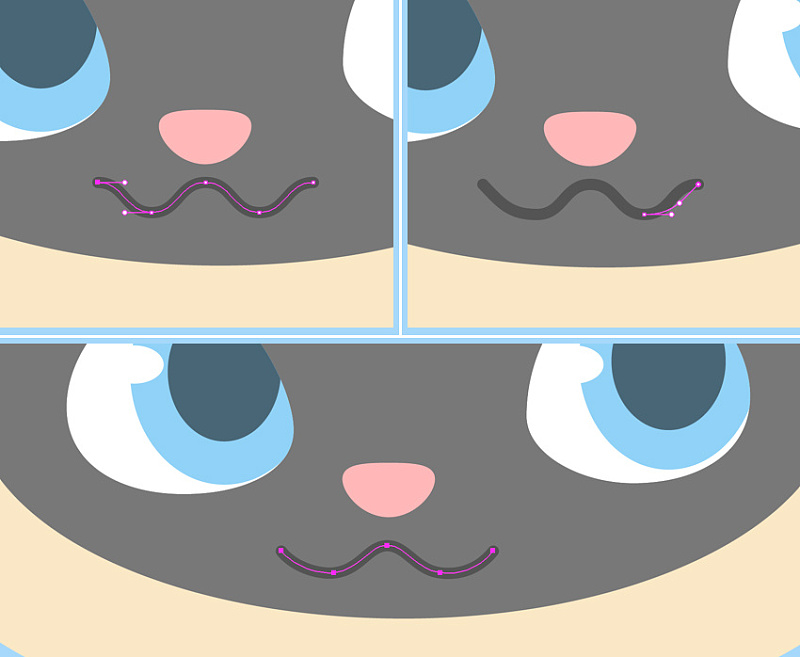
步骤12
我们用椭圆工具(L)绘制胡须。做一个40 x 3像素的深灰色圆圈,使用直接选择工具(A)选择其侧面的锚点,并将选定的锚点从顶部的控制面板转换到角落,使得椭圆的尖端变得锋利。
重复(Control-C> Control-F)形状几次,使副本更小,并旋转它们添加更多的胡须。
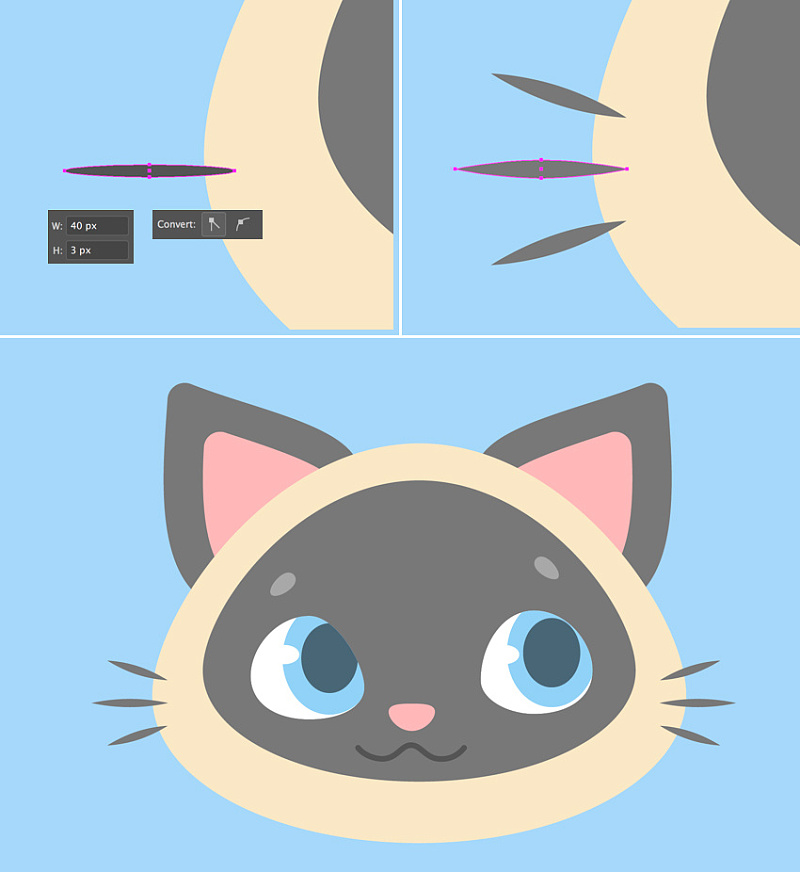
步骤13
使用铅笔工具(N),通过在顶部添加一个有趣的头发来完成小猫的头部。您可以通过双击工具的设置来打开铅笔工具选项窗口来调整工具的设置。 从这里,如果您想使线条更平滑或更向左,如果您使用的是图形平板电脑以及牢固的手,请进一步向右移动保真度滑块。